-
连接电脑无反应,小编告诉你怎么解决iphone连接电脑无反应
- 2018-05-30 18:51:45 来源:windows10系统之家 作者:爱win10
iphone,又叫苹果手机。这个我们就熟悉的不能再熟悉了,因为iphone的价格是我们普通人所不能触碰的。但俗话说,价格与质量是成正比的。所以iphone必有它的过人之处。今天那小编就来和你们说说关于怎么解决iphone连接电脑没有反应的问题。
iphone手机连接电脑无反应,这是什么原因所造成的呢?数据线接触不良?这也是有可能造成连接无反应的。但是小编今天要教你们的是怎么来解决iphone连接电脑无反应的问题的,所以小伙伴们,往下看起来吧~~~
首先,换数据线。因为有的时候可能是数据线的问题,在连接时最好用原装的数据线。

iphone连接电脑系统软件图解1
然后就打开iTunes, 点击"帮助"下的"检查更新",然后将iTunes升级到最新版本。
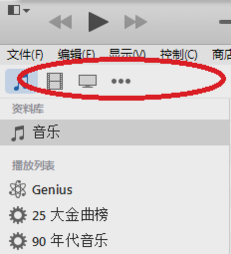
无反应系统软件图解2
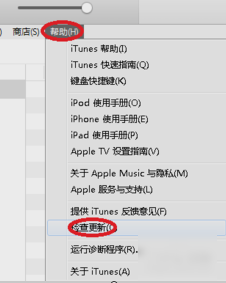
无反应系统软件图解3

无反应系统软件图解4
在更新的时候,可以打开第三方手机助手看看能不能连接,如果可以连接。那就是iTunes驱动程序出了问题。
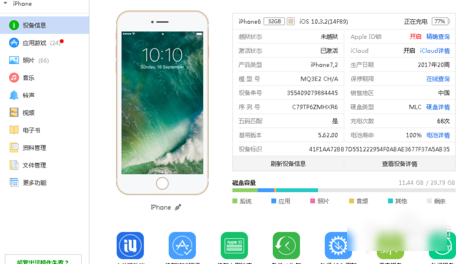
iphone连接电脑系统软件图解5
然后右键点击计算机,再点"属性",然后在左侧找到并点"设备管理器"。
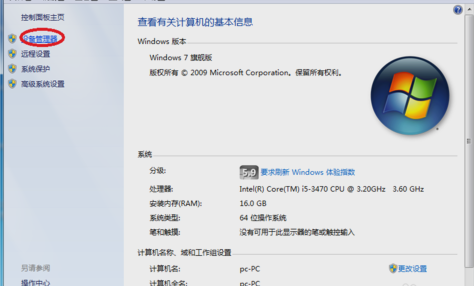
无反应系统软件图解6
然后再找到"通用窜行总线控制器",找到之后卸载"Apple Mobile device usb driver"。
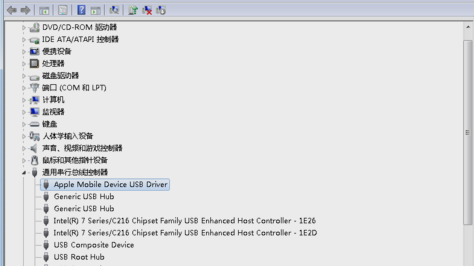
iphone连接电脑系统软件图解7
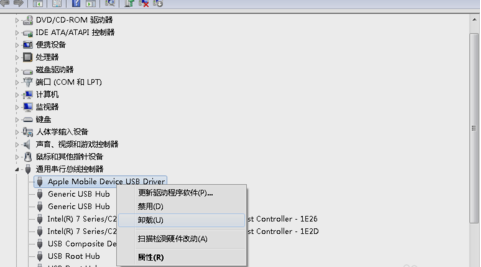
连接电脑无反应系统软件图解8
然后等到最新版iTunes下载安装好了之后,再用数据线连接手机,这时会有安装新的驱动程序的提示,然后等待几分钟即可。
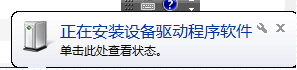
无反应系统软件图解9
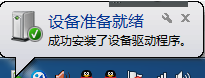
无反应系统软件图解10
最后打开itunes就会发现iphone图标已经在了。那么这样就大功告成了~~~
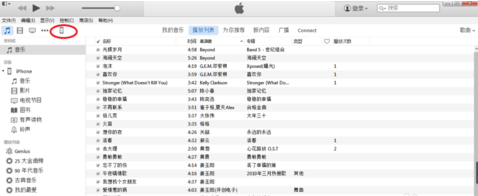
iphone连接电脑系统软件图解11
猜您喜欢
- 小编告诉你不能显示隐藏文件怎么办..2017-09-08
- win8之家纯净版下载2017-03-03
- 雨林木风64位win7旗舰版安装教程..2016-08-28
- 联想笔记本win7系统如何在BIOS中开启/..2015-05-07
- 一键启动重装系统软件使用方法..2016-09-30
- 解决Windows7 Update无法检查更新..2015-01-29
相关推荐
- win7激活密钥分享 2022-08-01
- y一键重装系统安装教程 2017-04-26
- 大神教你系统之家深度win7怎么安装.. 2016-10-09
- 最新电脑公司GHOSTXP SP3纯净版系统安.. 2016-10-16
- 经典windows7旗舰版英文版下载推荐.. 2016-11-06
- win7系统如何创建宽带拨号连接.. 2015-04-20





 系统之家一键重装
系统之家一键重装
 小白重装win10
小白重装win10
 深度技术Ghost win8 32位纯净版v201703
深度技术Ghost win8 32位纯净版v201703 深度技术64位win8万能专业版系统v2023.05
深度技术64位win8万能专业版系统v2023.05 Windows 7 Loader V1.7.5 Win7旗舰版绿色激活工具
Windows 7 Loader V1.7.5 Win7旗舰版绿色激活工具 IQmango RadioGet(网络收音机) v4.5.4官方版
IQmango RadioGet(网络收音机) v4.5.4官方版 360浏览器世界杯专版 v7.0.0.175官方版
360浏览器世界杯专版 v7.0.0.175官方版 深度技术ghost win7 x86 纯净版201507
深度技术ghost win7 x86 纯净版201507 深度技术ghos
深度技术ghos 雨林木风Ghos
雨林木风Ghos 系统之家ghos
系统之家ghos 雨林木风Ghos
雨林木风Ghos QTranslate v
QTranslate v 图驴(三维浏
图驴(三维浏 系统之家ghos
系统之家ghos 雨林木风win1
雨林木风win1 新萝卜家园gh
新萝卜家园gh 系统之家Ghos
系统之家Ghos 系统之家Ghos
系统之家Ghos 电脑公司win1
电脑公司win1 粤公网安备 44130202001061号
粤公网安备 44130202001061号